在工作中我们经常会接触到 Word 文档,有时候当 Word 文档内容特别多的时候,整个内容会特别密,阅读起来会非常的吃力,所以我们在打印前会做一些处理,比如调整行高、在每个段落后面插入空行等等来增强 Word 文档的可阅读性。那么如何批量在 Word 文档每一段后面添加空行呢?
使用场景
当我们面临大量的 Word 文档都需要调整文档内容,比如在每一段后面添加空行的时候,我们如果还用传统的方法单个文件单个文件的编辑,那办公效率肯定不小。因此我们需要找到一种批量处理的方法,不管多少的 Word 文档都可以实现一次性批量在每个 Word 文档每一段后面添加空行。
效果预览
处理前:
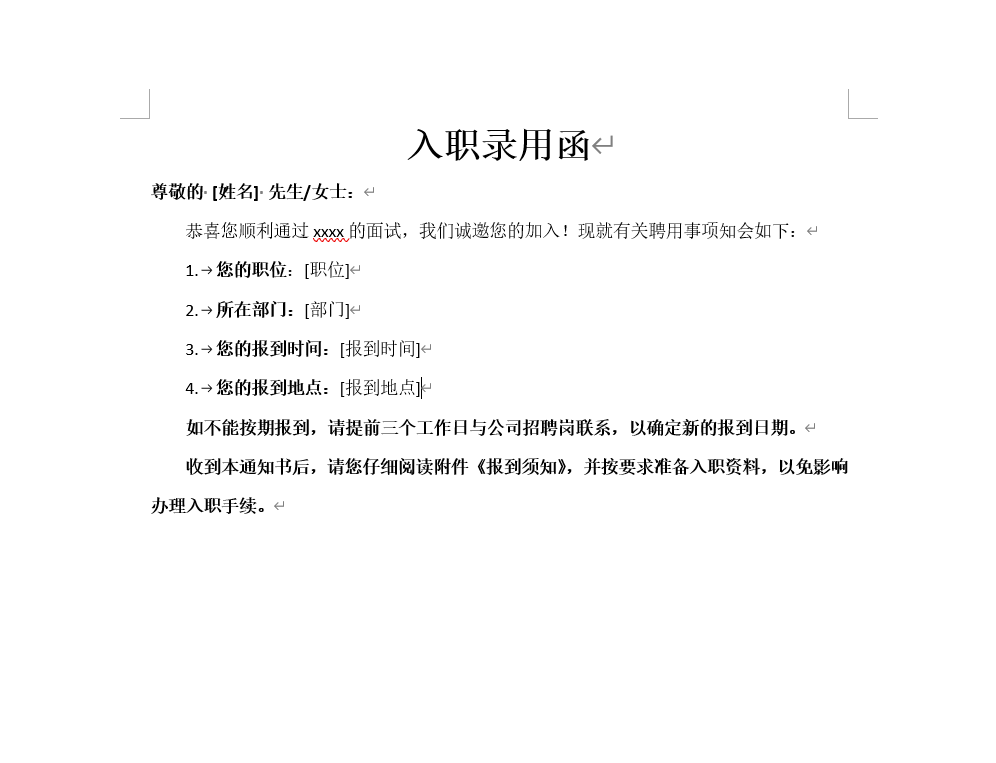
处理后:
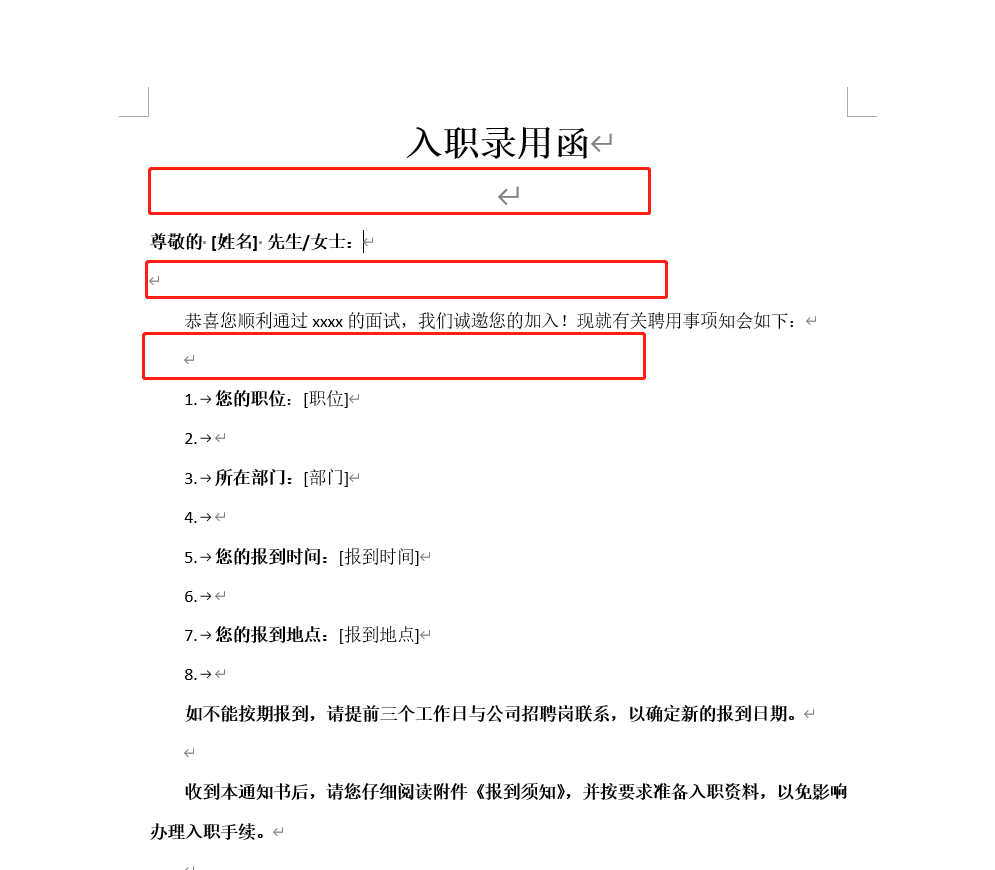
操作步骤
1、打开「我的ABC软件工具箱」,点击「文件内容」-「按规则查找并替换文件内容」。
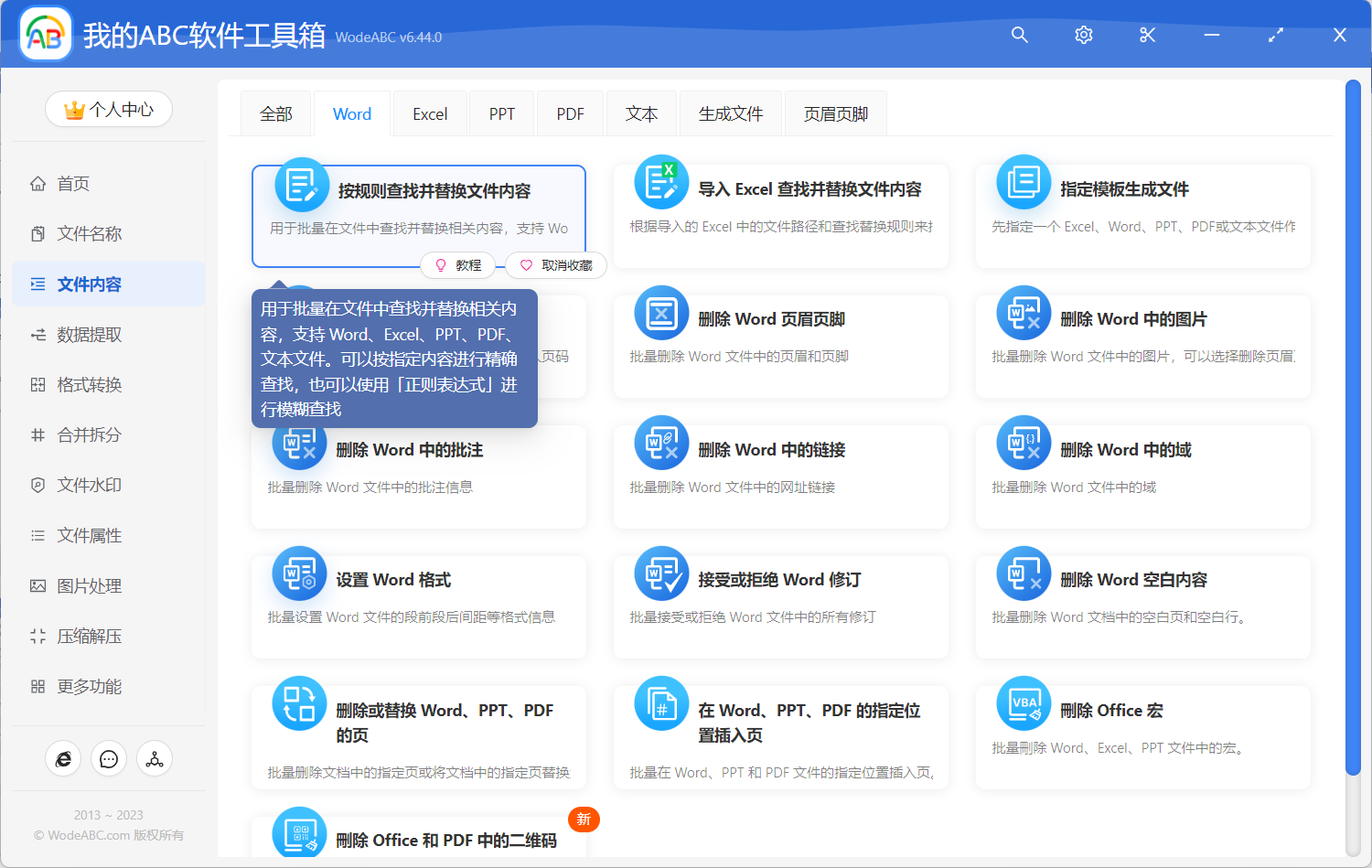
2、选择需要添加空行的 Word 文档,由于是批量处理,这里可以一次性添加多个 Word 文档。
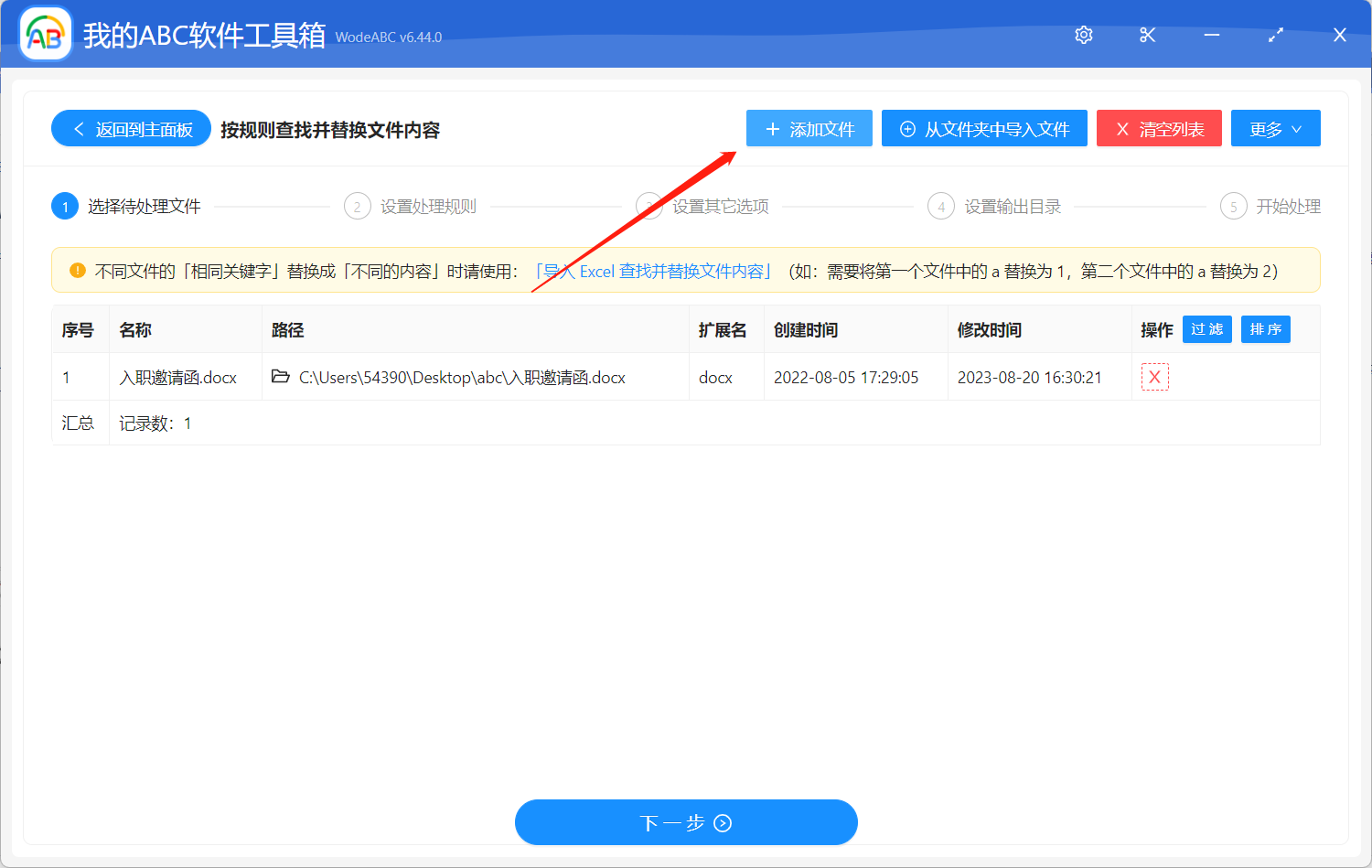
3、设置替换的规则。
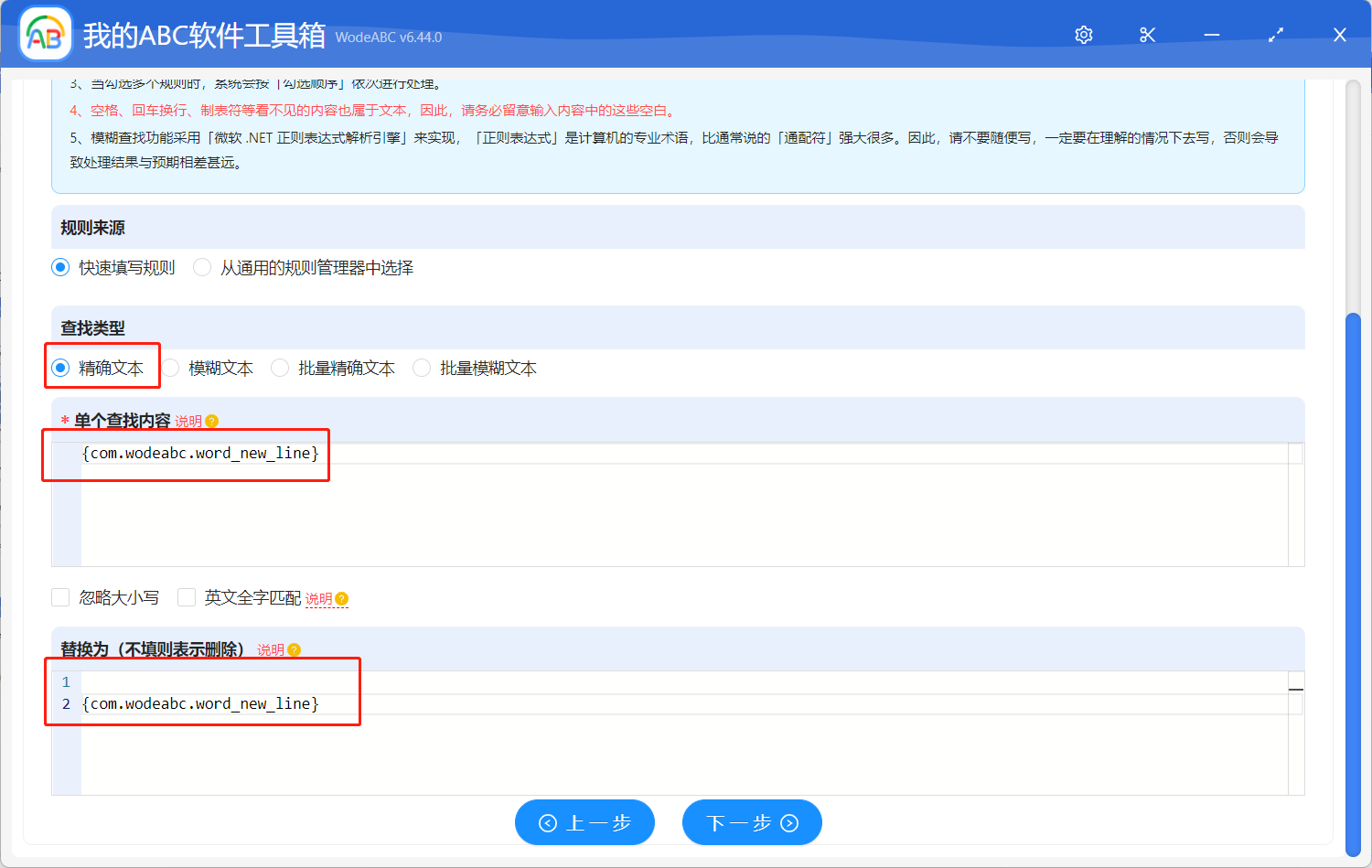
大家设置的时候按照上图设置即可,需要仔细看看每个输入框输入的内容。需要注意的是,输入框中填写的表达式内容为:【{com.wodeabc.word_new_line}】,详细可以点击旁边的「说明」按钮查看就明白了。另外就是「替换为」输入框中需要先按一下回车再输入对应的内容。
4、设置其它额外选项。
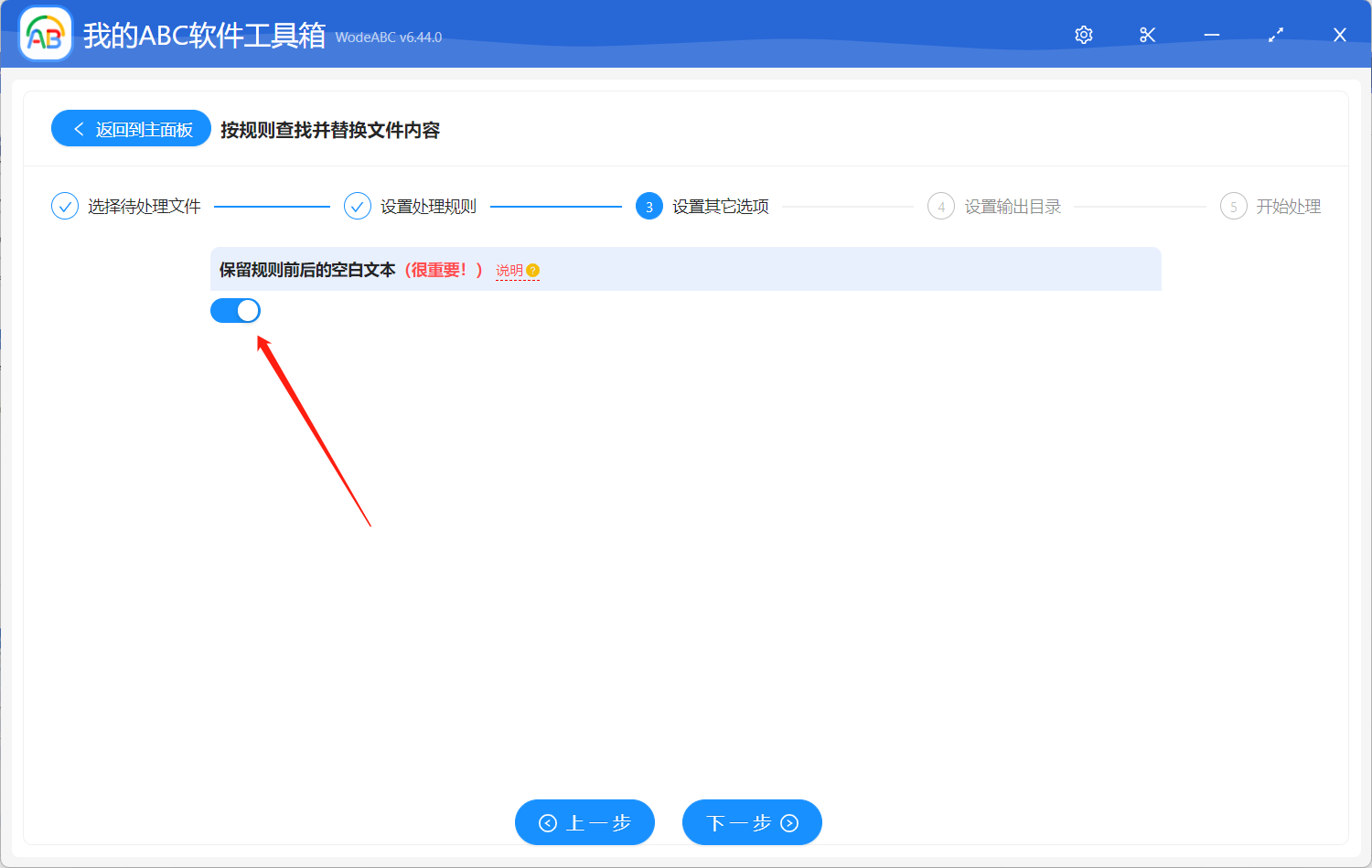
经过上面简单的几步就基本设置好了,继续点击下一步交给软件帮我们完成批量在 Word 文档每一段后面添加空行的操作。